大家好,我是大梦。
最近因为时常要翻看许多PDF文件,复制摘录写东西,忽然发现好不方便,
从PDF复制过来的文字到Word中变成了乱码?一些扫描版PDF根本无法复制而且还留有许多白边,手机阅读起来真是十分吃力。
所以这篇文章就与诸位一起来解决这问题,也希望对同样赶论文的伙伴有帮助。
我想关于PDF的问题不外乎以下这些:
1、如何转换PDF成Word、PPT等Office格式?
2、如何在不同设备上畅快地阅读PDF?
3、PDF文件如何编辑修改?
-----------------------------------
【1】
Office转换PDF
从2010版开始,Office就已经自带了导出PDF功能,以2016版PPT为例:
【文件】→【导出】→【创建PDF】
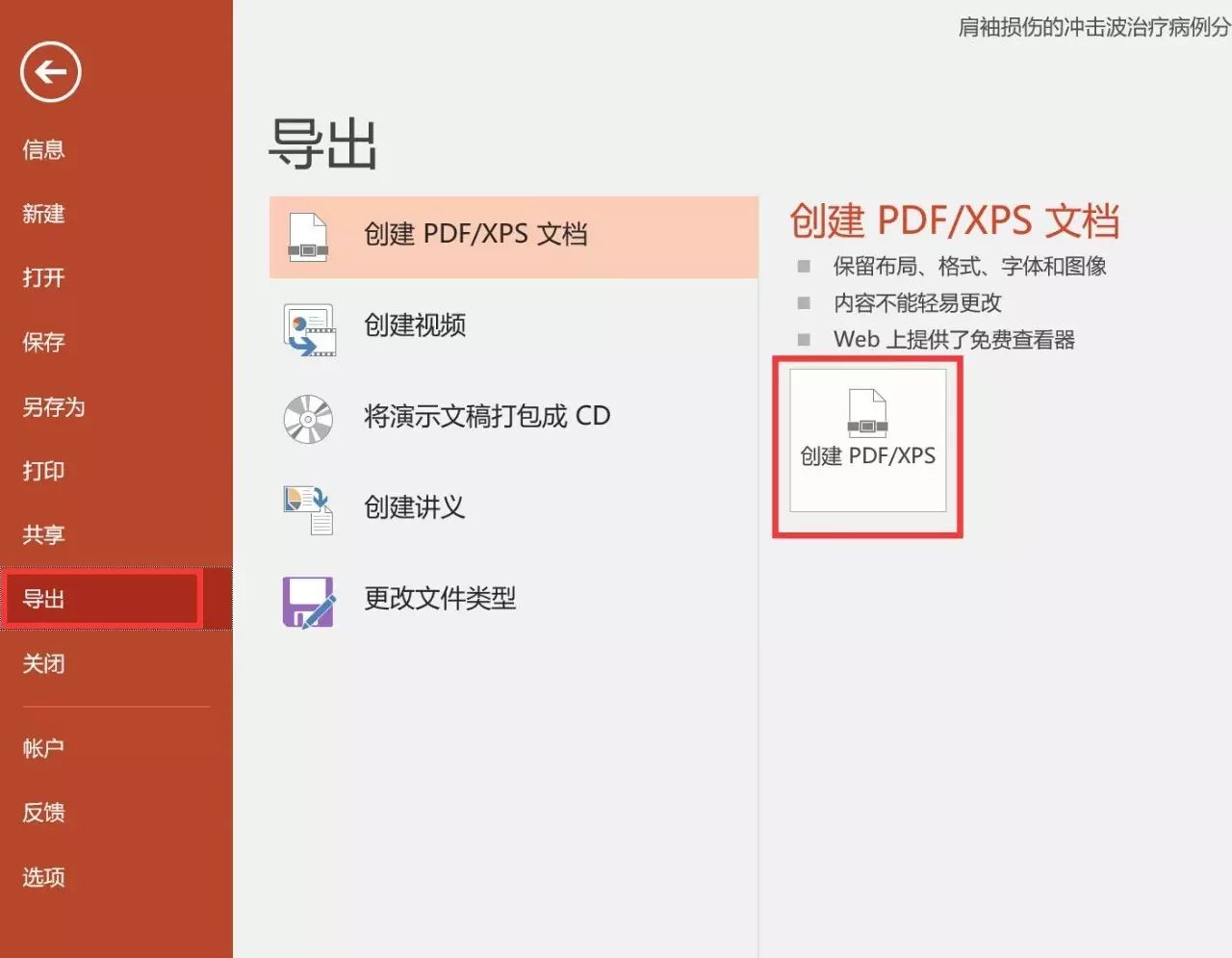
Word与Excel操作相同不赘述,值得一提的是导出PDF功能只在2010版及以上版本的Office才可直接使用,
2007版需要安装加载项,2003版则不支持导出PDF。
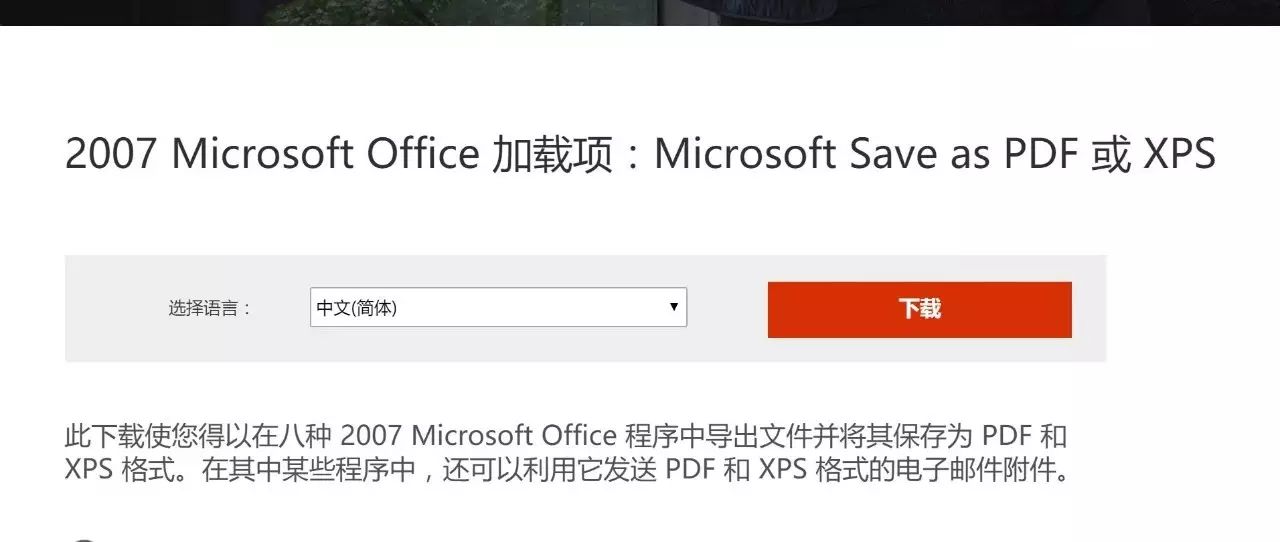
加载项可以在微软中国官网上直接下载。
-----------------------------------
【2】
好用的PDF阅读器有哪些?
假如我们按设备来划分就是:ios、Mac、Windows、Android,四个平台都有许多PDF阅读器,每个之间也各有优劣,之后会推荐一些。而阅读器基本的功能需求大致如此:
畅快阅读、便捷标注、快速分享
等。
1、Windows
不论从何讲,Windows仍旧是目前使用最广泛的系统,没有之一。自然Windows系列的PDF阅读器也有许多。
①
adobe acrobat reader
相信不少人电脑里都安装了adobe acrobat reader,这是目前使用最广泛的PDF阅读器之一。不过
adobe acrobat reader也有缺点,文档打开速度稍慢,只有弹出式注释工具,需鼠标点击方能阅读注释且无法修改注释文字格式。
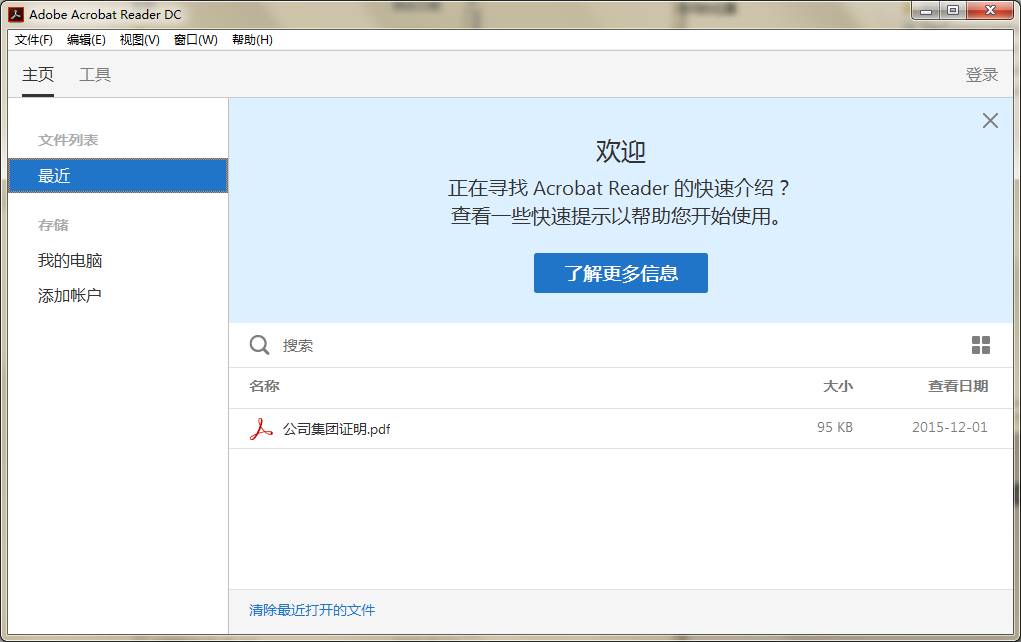
②
Sumatra PDF
也是一款好用的PDF阅读软件,体积很小,打开文档速度十分快捷。Sumatra PDF最大优点在于支持搜索PDF文档内容,查找起来十分方便。但标注功能也略有限制。
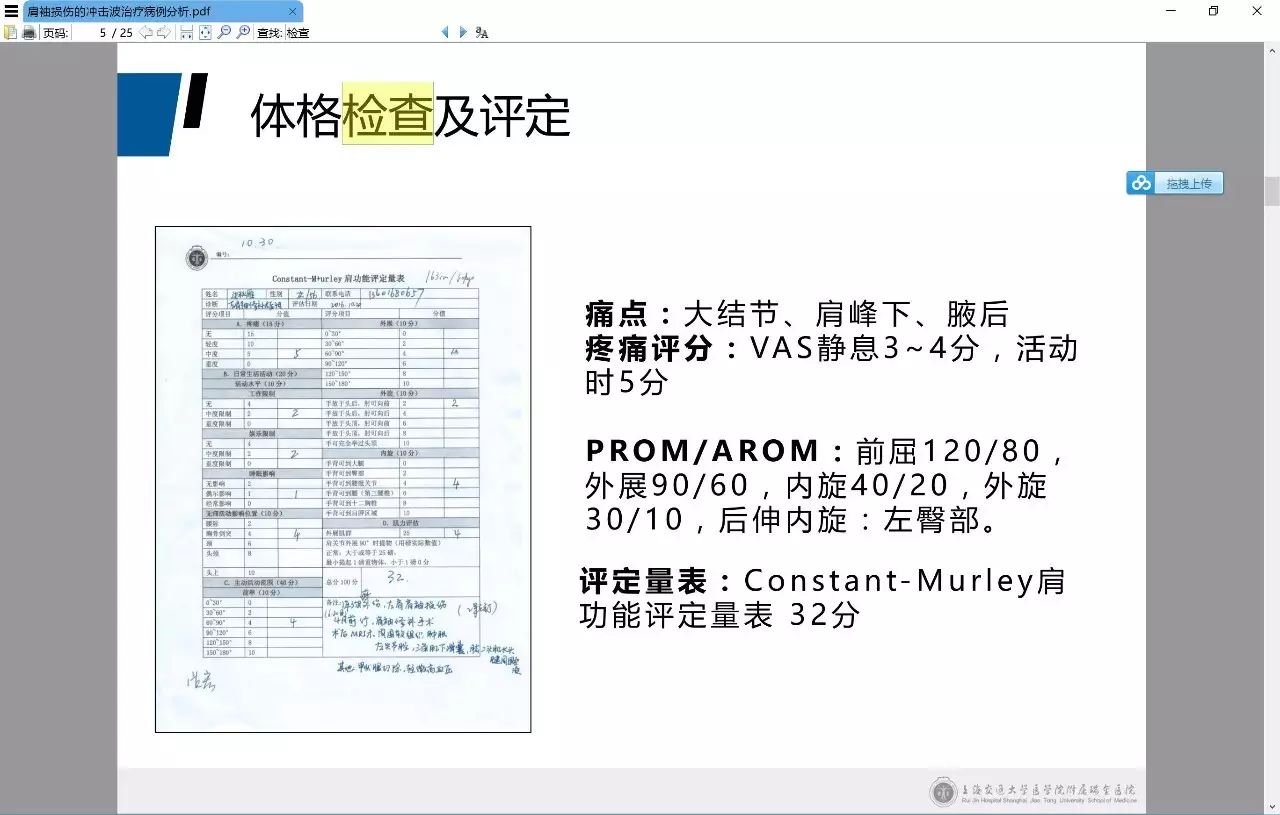
③ Drawboard PDF
记得时Surface自带的PDF阅读器,Windows应用商城里可下载。Drawboard PDF大概是最好的标注工具了,搭配Surface Pen一起非常好用。
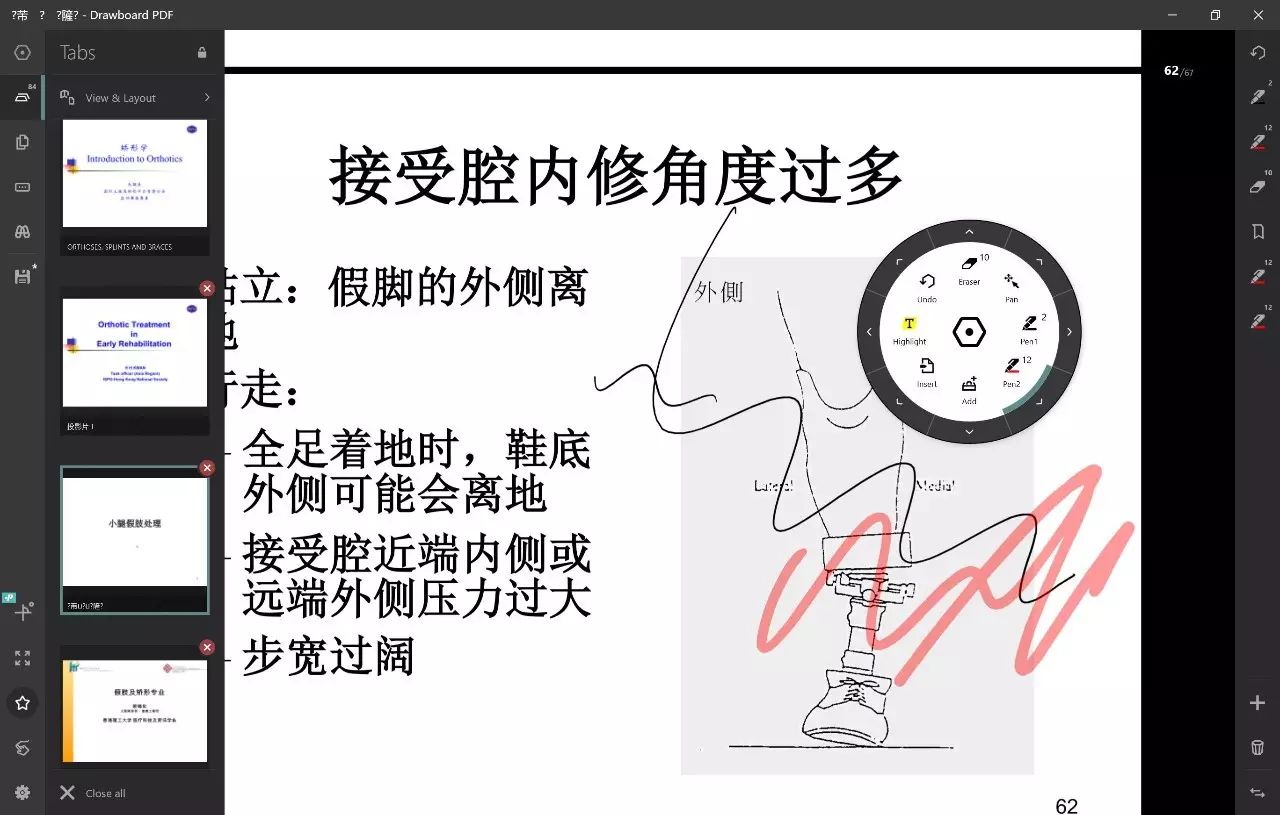
④
PDF-XChange Viewer





